在PPT如何将图片拆分为任干个相等矩形图块呢
来源:网络收集 点击: 时间:2024-02-22【导读】:
在PPT如何将图片拆分为任干个相等矩形图块呢?下面我来教大家吧!方法/步骤1/18分步阅读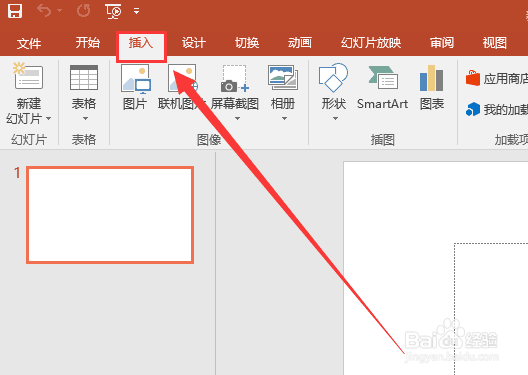 2/18
2/18 3/18
3/18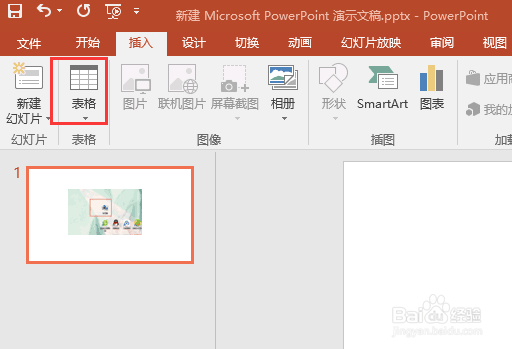 4/18
4/18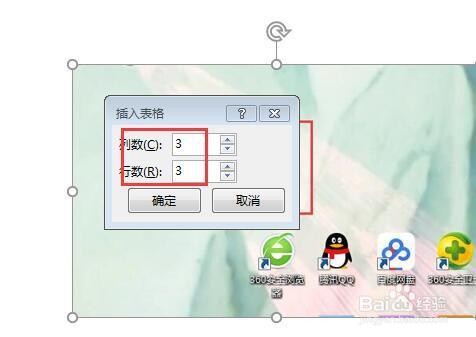 5/18
5/18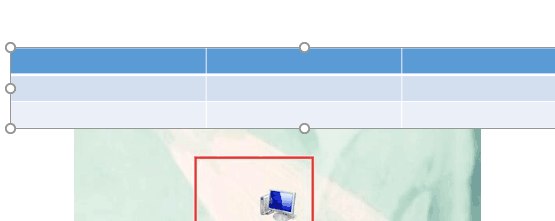 6/18
6/18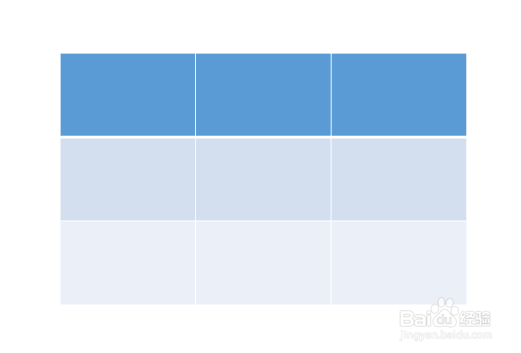 7/18
7/18 8/18
8/18 9/18
9/18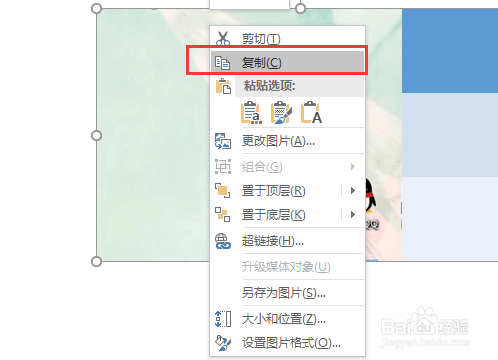 10/18
10/18 11/18
11/18 12/18
12/18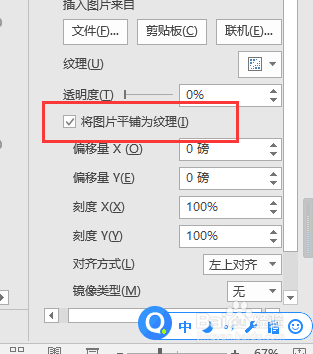 13/18
13/18 14/18
14/18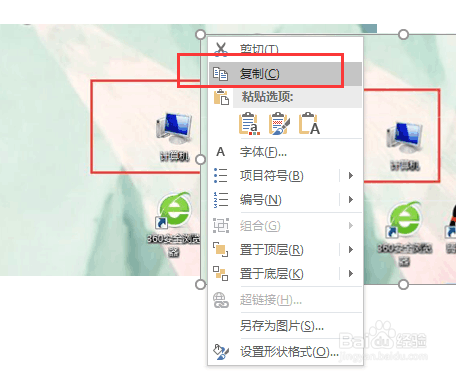 15/18
15/18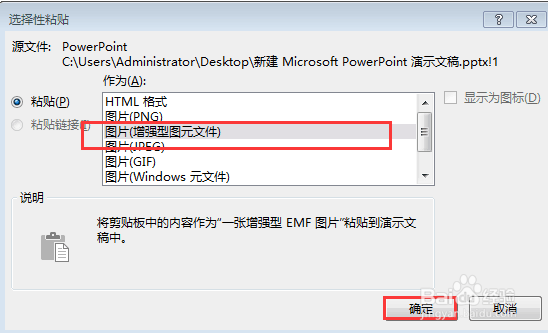 16/18
16/18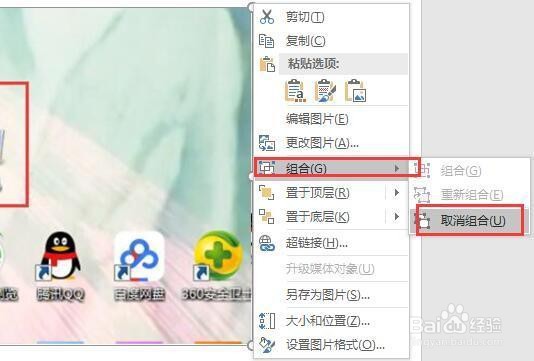 17/18
17/18 18/18
18/18
点击“插入”选项卡,选择“图片”,根据的喜好插入图片。
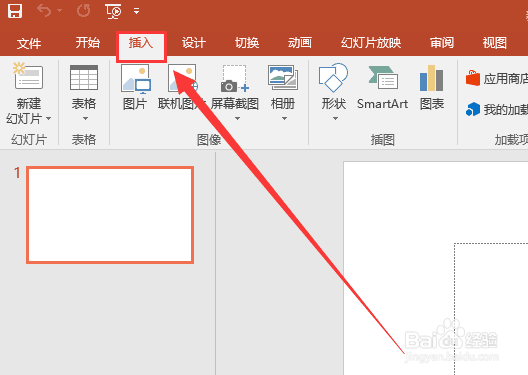 2/18
2/18通过修改句柄,将图片调整到合适的大小尺寸。
 3/18
3/18点击“插入”选项卡,选择“表格”
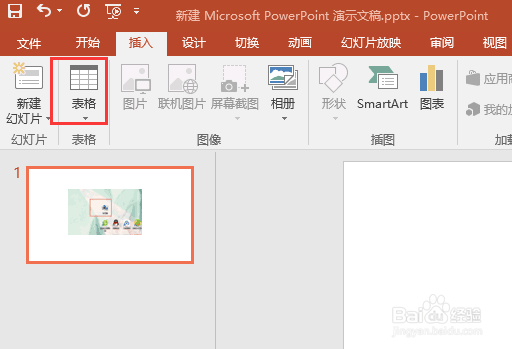 4/18
4/18我这里选择3*3的表格,也就是说想把表格修改成9个相同大小的矩形。
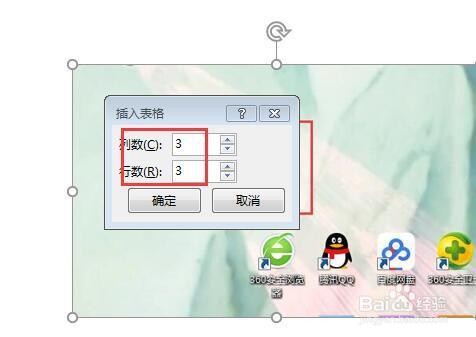 5/18
5/18这个时候我们可以得到如图的表格。
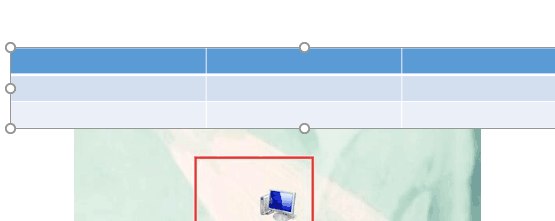 6/18
6/18把表格调整跟表格一样大小,其实很容易操作。
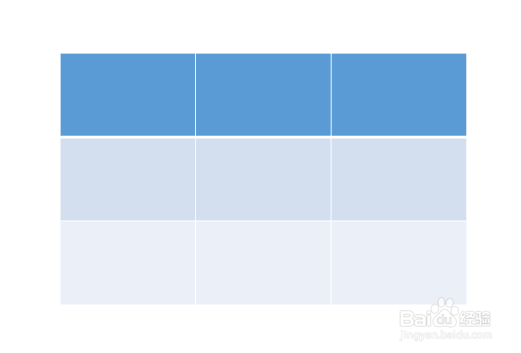 7/18
7/18我们再把这个表格移动到一侧,如图所示。
 8/18
8/18你可以根据自己的喜好,将边框设置成其他颜色,或者直接去掉边框颜色。
 9/18
9/18选择图片,右击在弹出的菜单中选择“复制”
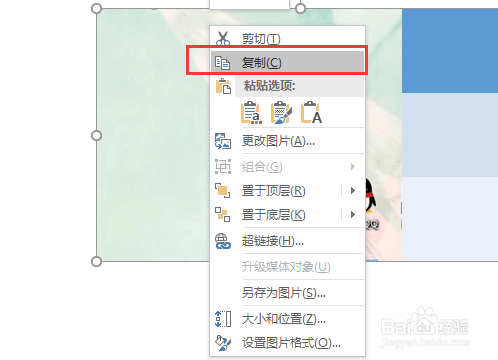 10/18
10/18选择表格,右击在弹出的菜单中选择“设置形状格式”
 11/18
11/18在“设置形状格式”窗口中选择“填充”,并选择下方的“图片或纹理填充”,插入图片选择来自于“剪切板”,如图所示。
 12/18
12/18再选择“将图片平铺为纹理”
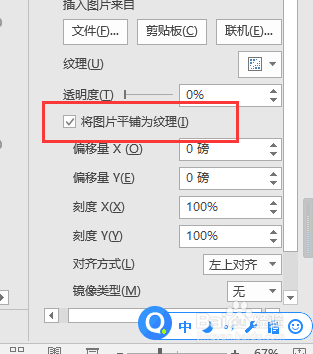 13/18
13/18这个时候我们得到的表格会变成下面的样子。
 14/18
14/18选择这个表格并进行复制。
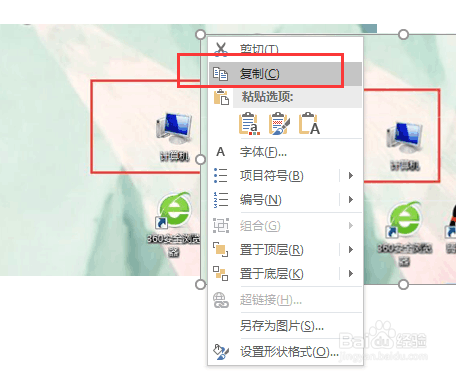 15/18
15/18Ctrl+Alt+V,进行“选择性粘贴”,在“选择性粘贴”窗口中选择“增强型图元文件”
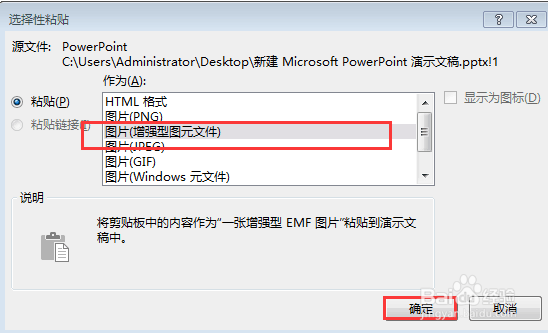 16/18
16/18选择这个图元文件右击在弹出的菜单中选择“取消组合”
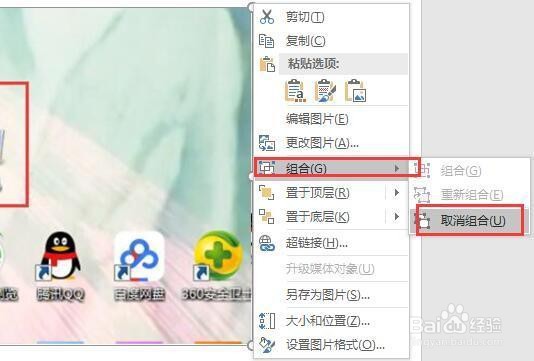 17/18
17/18再次选择这个图元文件右击在弹出的菜单中选择“取消组合”,记住要两次哦。
 18/18
18/18这个时候你会发现图片已经分割大小的9个矩形小图片。这个时候大家可以发挥想像制作出不错的动画。

版权声明:
1、本文系转载,版权归原作者所有,旨在传递信息,不代表看本站的观点和立场。
2、本站仅提供信息发布平台,不承担相关法律责任。
3、若侵犯您的版权或隐私,请联系本站管理员删除。
4、文章链接:http://www.1haoku.cn/art_104574.html
上一篇:疯狂骑士团宠物怎么升级
下一篇:驾驶证扣十二分怎么处理
 订阅
订阅